iCloud familiar: Cambiar roles de organizador/miembro y configuración
Bienvenido a Compartir en familia de Apple, donde la tecnología te ayuda a organizar a tu familia. Este artículo trata sobre la gestión de tu familia digital, incluyendo roles, permisos y cambios en los roles de organizador y miembro. Descubre cómo Compartir en familia de Apple puede simplificar la vida digital de tu familia.
Roles, permisos y uso compartido de datos del grupo familiar de Apple
Apple Family Sharing permite que hasta seis miembros compartan servicios y compras de Apple sin compartir ID de Apple. Los permisos varían entre todos los miembros y roles específicos. Esto es lo que se puede compartir y qué permisos son específicos para cada rol:
Permisos específicos para cada rol en el uso compartido en familia
1Organizador familiar
El organizador es el adulto que crea el grupo de Compartir en familia.
- Pueden invitar o eliminar a miembros de la familia, gestionar las funciones compartidas y disolver el grupo.
- El organizador puede gestionar los métodos de pago de las compras realizadas por los miembros de la familia. Puede ver todo el historial de compras realizadas por los miembros de la familia.
- Puede establecer controles parentales para los niños del grupo, incluyendo funciones como "Pedir comprar", que requiere aprobación para las compras realizadas por menores.
2Adultos
Los adultos (18 años o más) pueden añadirse al grupo familiar, pero no tienen privilegios administrativos como el organizador.
3Padres/tutores
Un miembro adulto puede ser designado como padre/tutor por el organizador. Tiene permisos adicionales para gestionar los controles parentales de los niños del grupo, incluida la aprobación de compras a través de la función "Pedir comprar".
4Niños/adolescentes
Los miembros menores de 18 años se clasifican como niños o adolescentes. Requieren que el organizador les cree un ID de Apple y gestione sus ajustes.
Características compartidas por todos los miembros de la familia
Ubicación: Los miembros de la familia pueden compartir sus ubicaciones mediante la aplicación Buscar, que ayuda a localizar dispositivos perdidos.
Almacenamiento en iCloud: Todos los miembros pueden compartir un plan de almacenamiento de iCloud; los archivos o fotos personales siguen siendo privados, pero puedes ver el espacio de almacenamiento utilizado por todos. Si también quieres compartir archivos o fotos, puedes utilizar iCloud Drive y Galería de fotos compartida de iCloud.
Compras en App Store: Los miembros de la familia pueden compartir aplicaciones, música, películas y libros comprados.
Suscripción Apple: Los miembros de una familia pueden compartir una suscripción familiar a Apple Music, Apple TV+ o Apple Arcade, teniendo cada persona una cuenta independiente.
Calendarios/Contraseñas/Lista de la compra: Se puede crear un calendario familiar para gestionar eventos. También se pueden compartir contraseñas y listas de la compra después de iOS 17.
Cómo cambiar el organizador en Compartir en familia
Como se mencionó anteriormente, el organizador familiar tiene más permisos y responsabilidades de gestión. Sin embargo, Compartir en familia no permite tener dos organizadores o más, ni hay una forma directa de cambiar de organizador. Para cambiar de organizador, debes disolver el grupo y hacer que otro adulto cree uno nuevo.
Notas:
- Los miembros de una familia sólo pueden afiliarse a un grupo familiar a la vez y sólo pueden cambiar de grupo una vez por año civil.
- Si un niño está en el grupo de familias compartidas, el organizador debe transferirlos a otro grupo antes de disolver el grupo.
- El organizador puede asignar a un familiar como Contacto de Legado. Si el titular de la cuenta fallece, el Contacto de Legado puede solicitar acceso a sus datos.
- Al disolver el grupo familiar, todos los miembros perderán inmediatamente el acceso a servicios compartidos como Apple Music o iCloud.
- Los datos personales en iCloud permanecerán durante un tiempo e intactos una vez que vuelvan a unirse al nuevo grupo familiar.
- Las compras individuales realizadas por otras personas permanecerán en los dispositivos pero pasarán a estar inactivas. Permanecerán inactivas hasta que se vuelvan a comprar o hasta que se unan a un nuevo grupo familiar que las comparta.
1Disolución del grupo familiar actual
El organizador familiar actual debe disolver primero el grupo familiar actual.
- Ve a "Ajustes" > [Tu nombre] > "Compartir en familia".
- Toca en "Dejar de usar Compartir en familia". Esta acción eliminará a todos los miembros del grupo, y perderán inmediatamente el acceso a las suscripciones y contenidos compartidos.
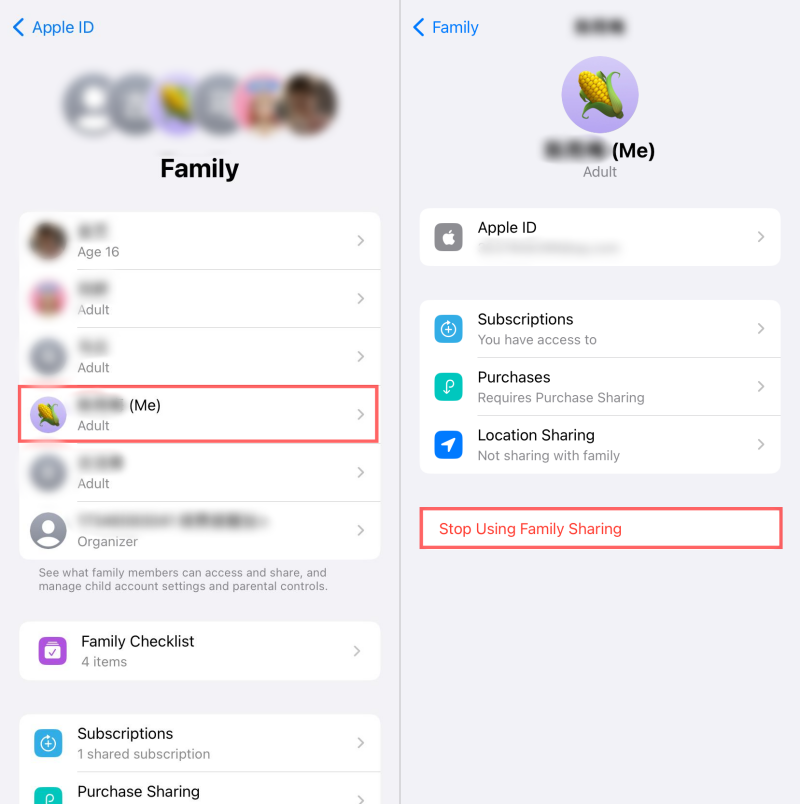
2Crear un nuevo grupo familiar
Crear una nueva familia e invitar a sus miembros
A continuación, el nuevo organizador deberá crear un nuevo grupo familiar.
- Abre la aplicación Ajustes y toca tu nombre en la parte superior.
- Ve a "Familia" y aparecerá una página de introducción a Compartir en familia. Pulsa "Continuar".
- Tendrás dos opciones para invitar a los miembros de tu familia.

- Si pulsas "Invitar a otros", Apple te pedirá que envíes tu invitación de Compartir en familia a los miembros de tu familia por correo electrónico, Mensaje, AirDrop u otras apps.
- Si seleccionas la opción "Crear cuenta infantil", el iPhone te guiará por todo el proceso, desde la creación hasta la configuración de los controles parentales.
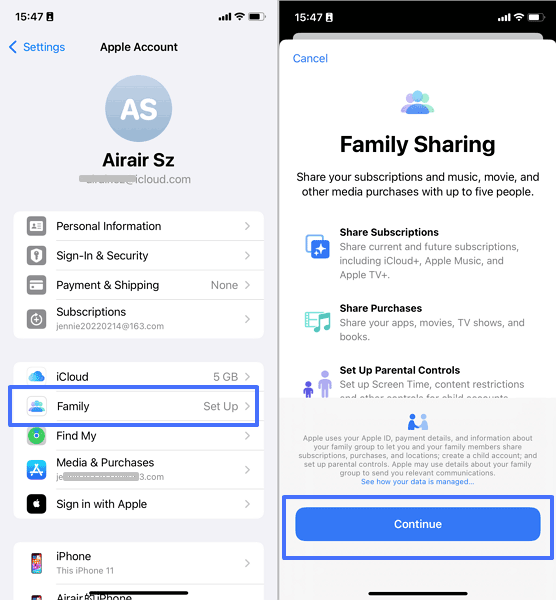
Los miembros de la familia aceptan la invitación a compartir familia
Una vez que otros miembros de la familia vean tu invitación y acepten unirse al grupo Familiar, se añadirán a Compartir en familia y podrán disfrutar al instante de las ventajas.
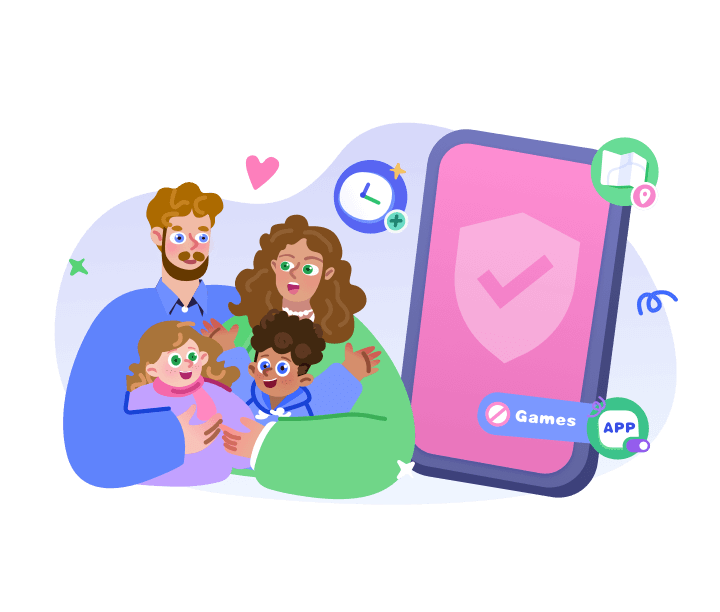
3Compartir en familia
Después de crear un nuevo grupo en tu iPhone, tendrás que volver a configurar los controles parentales y los ajustes para compartir contenidos.
Gestiona el dispositivo de tu hijo
Si tu hijo menor de 13 años se ha unido al nuevo grupo familiar, puedes supervisar a distancia el tiempo de pantalla de la cuenta del niño y configurar el control parental, incluido el tiempo de inactividad, los límites de las aplicaciones y las restricciones web y de contenido.
También es posible designar a otro miembro de la familia como tutor para que ambos podáis gestionar el dispositivo de tu hijo. A continuación te explicamos cómo puedes activar el Tiempo en Pantalla para tu hijo.
- Ve a "Tiempo de pantalla" en los Ajustes de tu iPhone o iPad.
- Toca el nombre de tu hijo en "Familia".
- Esto te llevará a una visión general del tiempo de pantalla de tu hijo. Además, dispondrás de los siguientes controles:
- Tiempo de inactividad - Elige el periodo durante el cual tu hijo no puede acceder a sus dispositivos.
- Límites de aplicaciones: establezca límites de tiempo para aplicaciones o categorías de aplicaciones específicas.
- Siempre permitidas: decida qué aplicaciones puede utilizar su hijo durante el tiempo de inactividad.
- Límites de comunicación: Decide con qué contactos puede comunicarse tu hijo mediante llamadas, FaceTime o Mensajes durante el tiempo de inactividad o el tiempo permitido.
- Restricciones de contenido y privacidad: gestiona las compras en iTunes y App Store, controla la configuración de privacidad y bloquea contenidos inapropiados, como música, sitios web, aplicaciones, libros, etc.
- Después de activar los controles parentales para el dispositivo de su hijo, establece un código de tiempo de pantalla para evitar que tu hijo pueda saltarse la restricción.
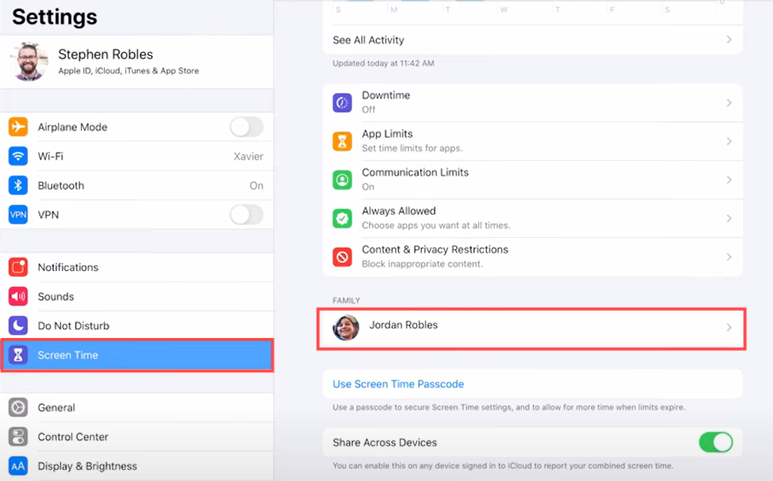
Compartir métodos de pago y establecer una consulta para comprar
El nuevo organizador también puede compartir su método de pago, controlar y aprobar las compras de sus hijos.
- Ve a "Ajustes" > "Tu ID de Apple" > "Pago y envío" para añadir un nuevo método de pago o actualizar la información existente.
- Vuelve a "Tu ID de Apple", selecciona "Familia" y verás una lista de miembros.
- Pulsa sobre el nombre del niño para el que quieras activar la opción "Pedir la compra".
- Activa la opción "Pedir la compra". Esto requerirá que el niño solicite aprobación para cualquier compra o descarga que intente realizar.
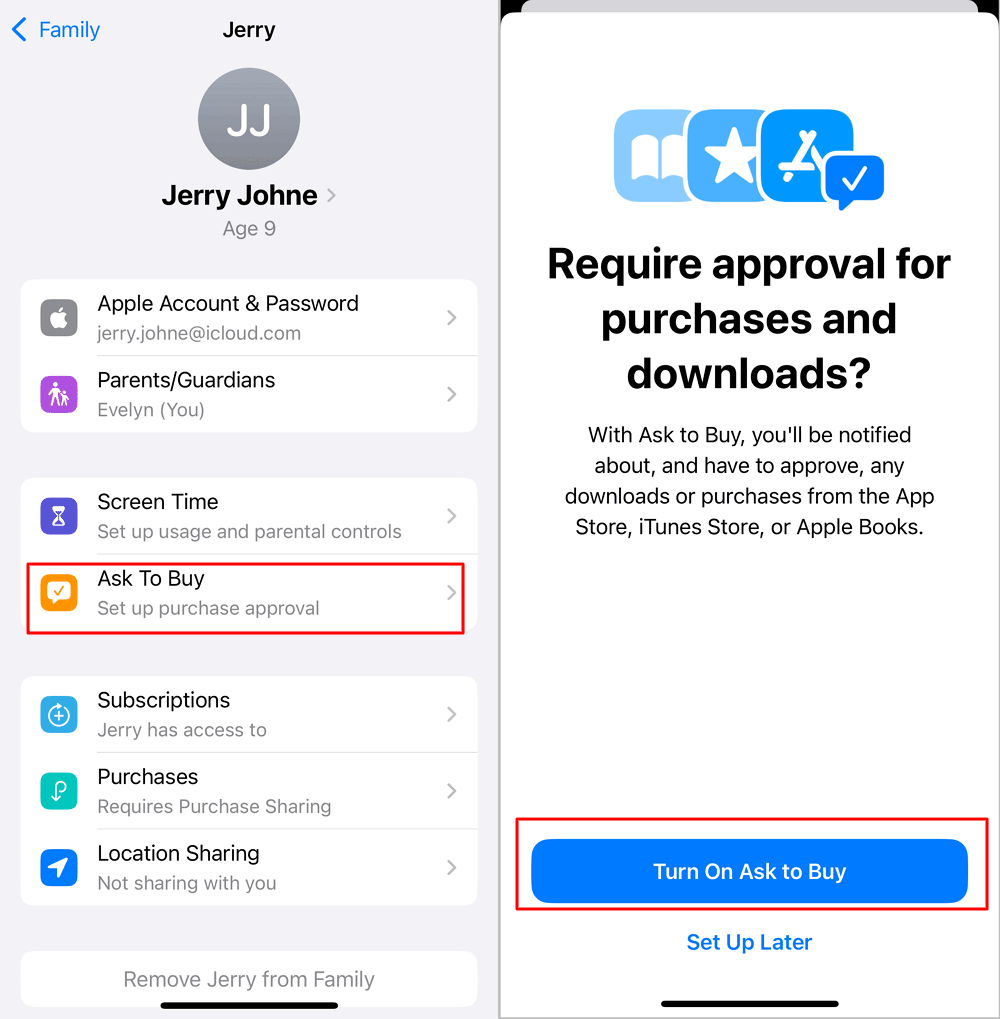
Los demás miembros no pueden añadir ni modificar métodos de pago, pero pueden utilizar sus propios saldos de ID de Apple para realizar compras. Solo pueden ver su propio historial de compras y no pueden acceder al historial de compras de otros miembros de la familia a menos que el organizador lo permita.
Compartir ubicación y localizar dispositivos Apple perdidos
Los miembros de la familia pueden realizar un seguimiento de los dispositivos Apple de los demás mediante Buscar o iCloud, como iPhone, iPad, Mac, AirPods, AirTags, etc. Esta función puede ayudar a los demás a localizar los gadgets perdidos.
Requisito previo:
- La función Buscar debe estar activada en todos los dispositivos de los usuarios.
- Los servicios de localización no están desactivados en el dispositivo de cada miembro.
- El miembro ha permitido Compartir ubicación en familia. (Abre Ajustes > Familia > Compartir ubicación > Activar).
- A continuación, abre Buscar o icloud.com/find/.
- Localiza la pestaña "Dispositivos" y se mostrarán todos los dispositivos de los miembros de tu familia.
- Al tocar uno, podrás ver su ubicación en tiempo real.
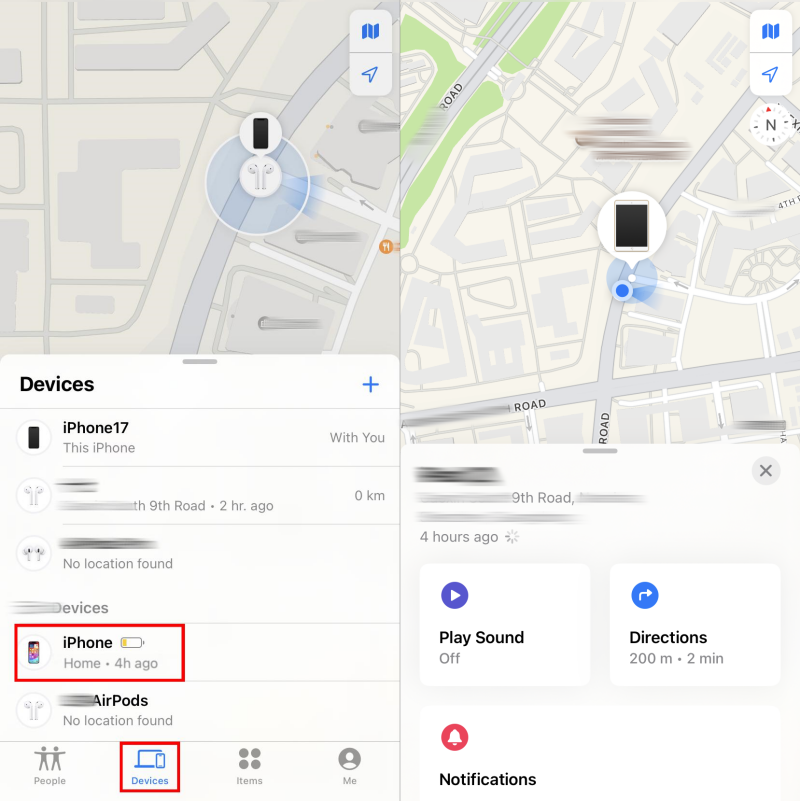
Compartir almacenamiento de iCloud
El nuevo organizador puede adquirir un plan de almacenamiento de iCloud y compartirlo con otros miembros de la familia. Supongamos que un miembro de la familia ya tiene su propio plan de almacenamiento de iCloud. En ese caso, puede elegir si desea compartirlo con el grupo familiar o no.
Supongamos que un miembro de la familia prefiere mantener su propio plan de almacenamiento de iCloud; puede hacerlo. Sin embargo, no pueden combinar su almacenamiento con el plan familiar compartido; deben elegir uno u otro. Si decide cambiar al plan familiar, deberá cancelar su suscripción actual para evitar que se le cobren ambos planes.
Si el nuevo organizador desea pagar y compartir el plan de almacenamiento iCloud +, debe hacer lo siguiente:
- Suscríbete a un plan de iCloud+ con al menos 200 GB de almacenamiento.
- Activa Compartir en familia de iCloud. (Ve a Ajustes > En familia > Suscripciones > iCloud > Compartir con la familia).
Después, se enviará automáticamente una notificación a los dispositivos de los miembros de la familia para avisarles y pedirles que acepten el plan compartido.
Compartir suscripciones de Apple
Si el organizador de la familia tiene una suscripción de Apple, como TV+, Música, Noticias+ o Tarjeta, el resto de los miembros de la familia pueden acceder a ella utilizando sus propios dispositivos y cuentas.
Por lo tanto, para compartir las suscripciones de Apple con otros miembros de la familia, el organizador familiar debe navegar hasta los ajustes de Compartir en familia y seleccionar Suscripciones. Elija cualquier servicio suscrito o suscríbase a un nuevo plan familiar para compartirlo con la familia.
Siempre que los miembros de la familia utilicen sus cuentas para iniciar sesión en Apple Music u otros servicios, la suscripción será accesible.
Compartir aplicaciones y compras en tiendas
Todos los miembros de un mismo grupo familiar pueden ver y descargar la música, las películas, los programas de televisión, los libros y las aplicaciones que otros miembros han comprado.
- El nuevo organizador de la familia debe activar primero Compartir compras en familia. Vaya a Ajustes > Familia debajo del ID de Apple > Compartir compras y siga las instrucciones que aparecen en pantalla.

- Ahora, ve al App Store y toca en tu perfil en la parte superior derecha.
- Selecciona "Comprado" y verás las compras familiares que comparten contigo.
- Elige un miembro para abrir su lista de apps compradas. Si hay alguna app que te interesa, puedes descargarla directamente en tu dispositivo sin coste alguno.
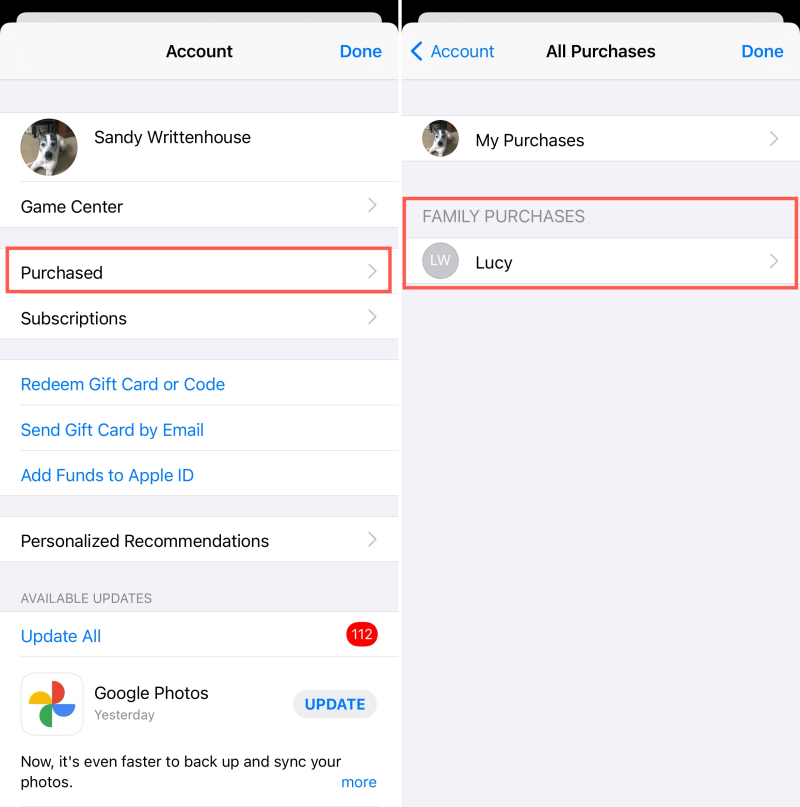
Cómo cambiar el papel de otros miembros en el reparto familiar
Después de haber discutido cómo cambiar el organizador en Compartir en familia, ahora vamos a profundizar en la alteración de los roles de otros miembros dentro del grupo.
Cambiar adulto por niño en el reparto familiar
Apple no permite cambiar la edad de una cuenta existente de adulto a niño. En su lugar, puedes eliminar el miembro adulto y crear un nuevo ID de Apple para el niño.
- El organizador de la familia debe eliminar al miembro adulto del grupo de Compartir en familia. Para ello, ve a Ajustes > [Tu nombre] > Familia, selecciona el miembro adulto y toca Eliminar [Nombre del miembro].

- Vuelve a la familia, toca "Añadir miembro" y selecciona "Crear cuenta de niño".

- Siga las instrucciones para introducir la información del niño, incluida su fecha de nacimiento correcta.
- Una vez creada la nueva cuenta del niño, éste pasará a formar parte de tu grupo familiar.
Consejos:
- El miembro adulto también tiene la opción de abandonar el grupo de En Familia desde su lado.
- Al eliminar la cuenta de adulto se perderá el acceso a cualquier compra o suscripción compartida asociada a esa cuenta.
- A la inversa, tampoco podemos cambiar directamente a un niño por un adulto. Sin embargo, una vez que un niño alcanza la edad de 18 años, su ID de Apple pasa automáticamente a una cuenta de adulto.
Cambiar un adulto a padre/madre/tutor
Para establecer un miembro adulto como padre o tutor en Compartir en familia de Apple. Tomaremos como ejemplo los pasos en iPhone:
En iOS 16 o posterior:
- Ve a Ajustes.
- Toca Familia y, a continuación, el nombre de tu familiar.
- Toca "Padre/Tutor" y activa "Establecer como padre/tutor".
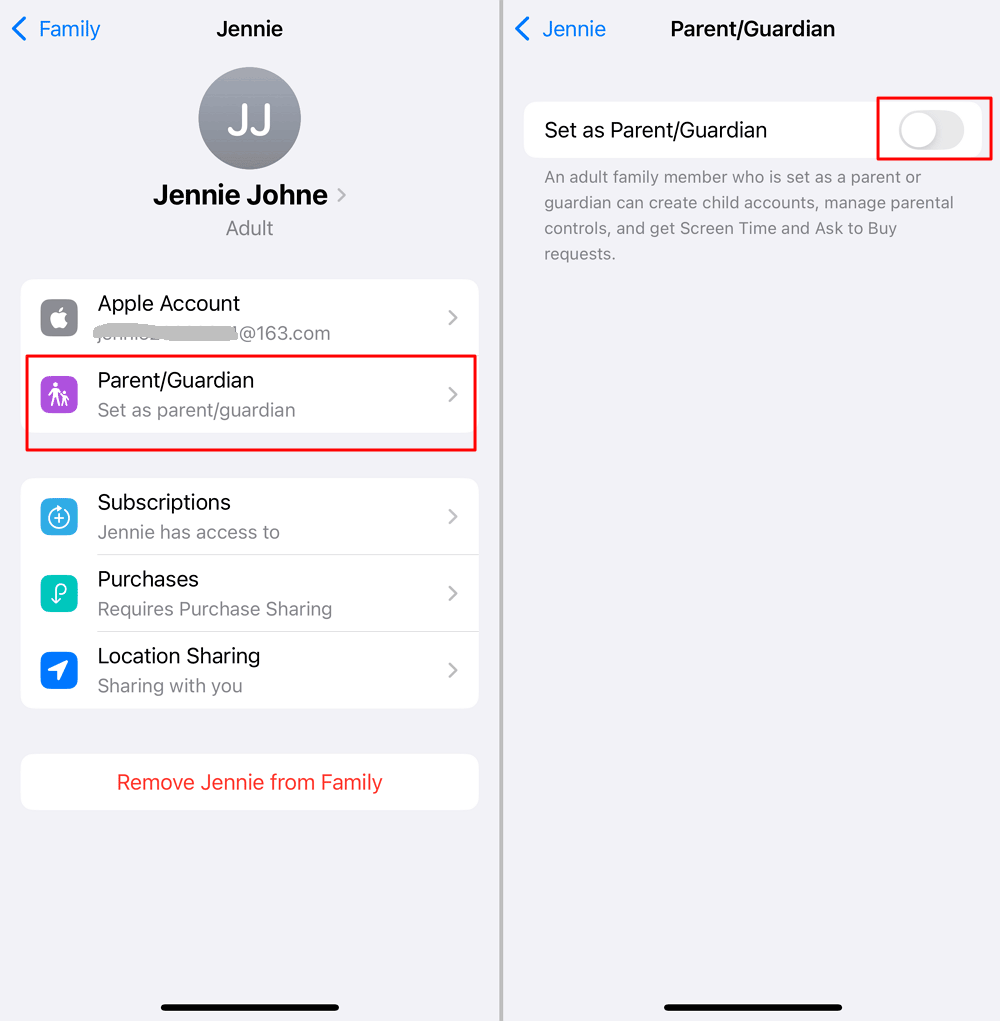
En iOS 15 o anterior:
- Ve a Ajustes y toca tu nombre.
- Toca Compartir en familia y, a continuación, toca el nombre de tu familiar.
- Toca "Rol" > "Padre/Tutor".
Palabras finales
Como puedes ver, En Familia de Apple ofrece una sólida plataforma para que las familias se conecten y colaboren en la era digital. Ya sea que estés ajustando quién está a cargo o cambiando roles dentro de tu grupo familiar, estos pasos garantizan una transición suave y una armonía continua.
Con Compartir en familia de Apple, gestionar la huella digital de tu familia nunca ha sido tan fácil. Mantengamos a la familia conectada y organizada, un ajuste a la vez.


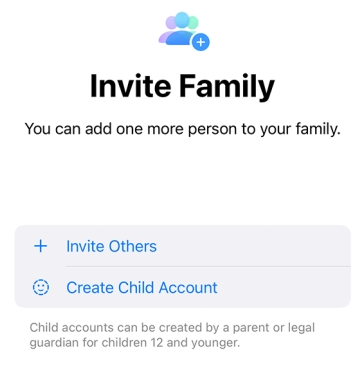
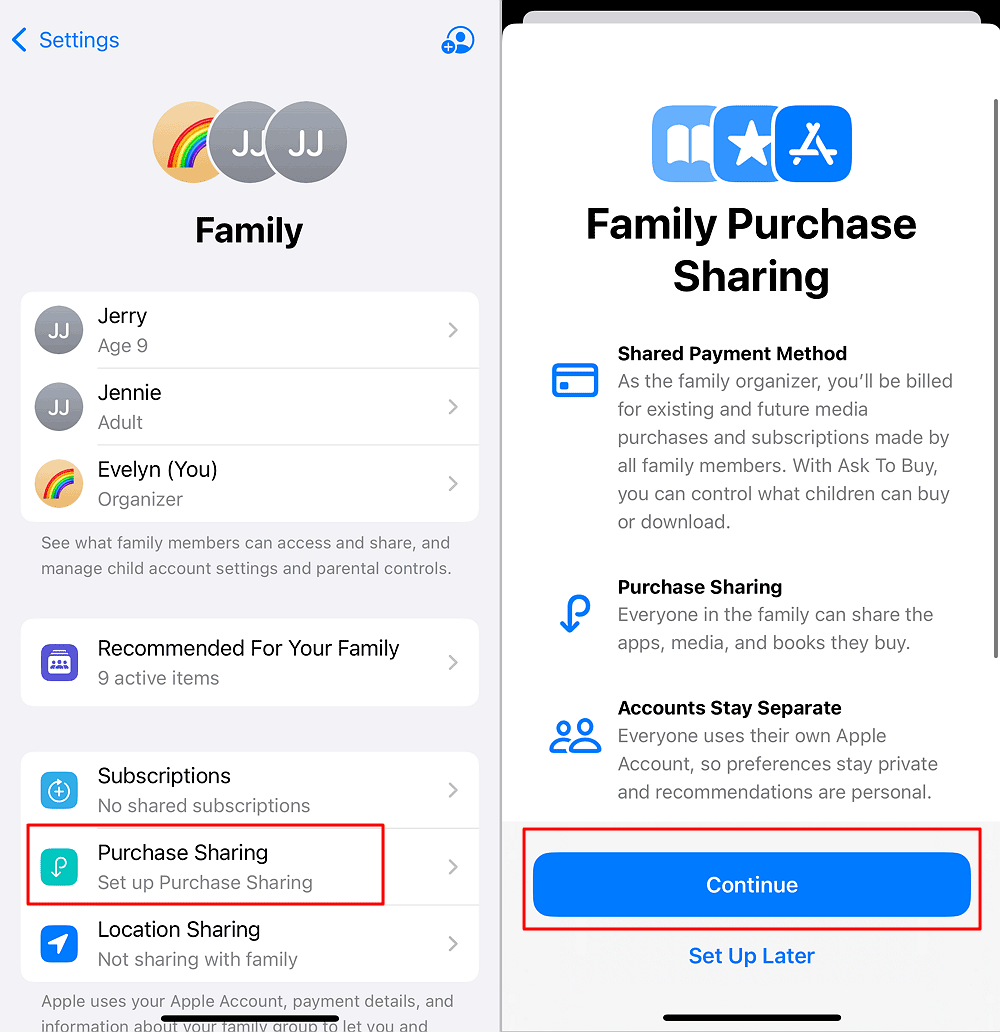

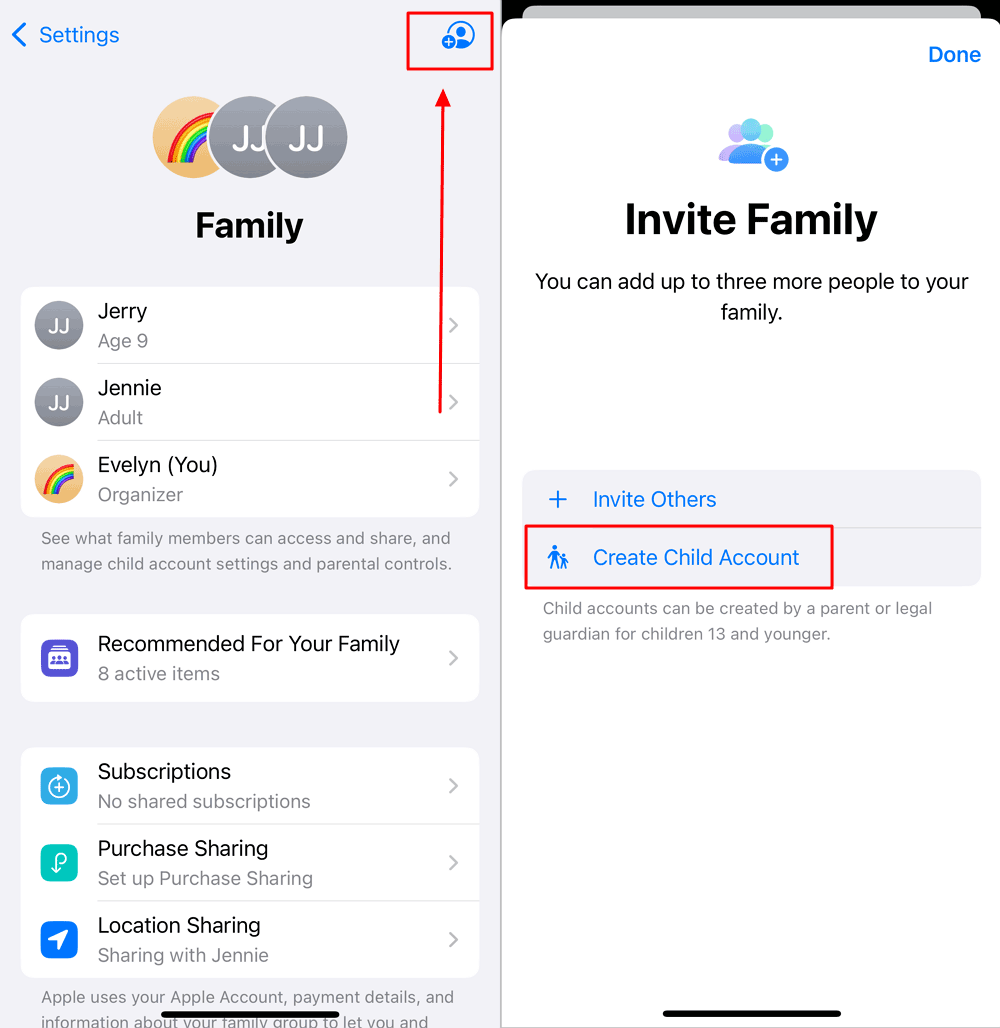








Deja una respuesta.